对 Oracle System Assistant 进行故障排除和验证
您的服务器支持 Oracle System Assistant,除非您选择不安装,否则该软件已预安装在服务器中。如果 Oracle System Assistant 在文件系统中不可见,或者无法将其启动,则该软件可能脱机、损坏或未安装。
按照以下过程确定 Oracle System Assistant 的状态并验证其是否已安装在服务器中。
开始之前
-
此过程在本地执行。
-
启动 Oracle System Assistant。
要启动 Oracle System Assistant,请按系统启动时启动 Oracle System Assistant 过程中所述引导服务器。
以下流程图和信息可指导您进行故障排除:
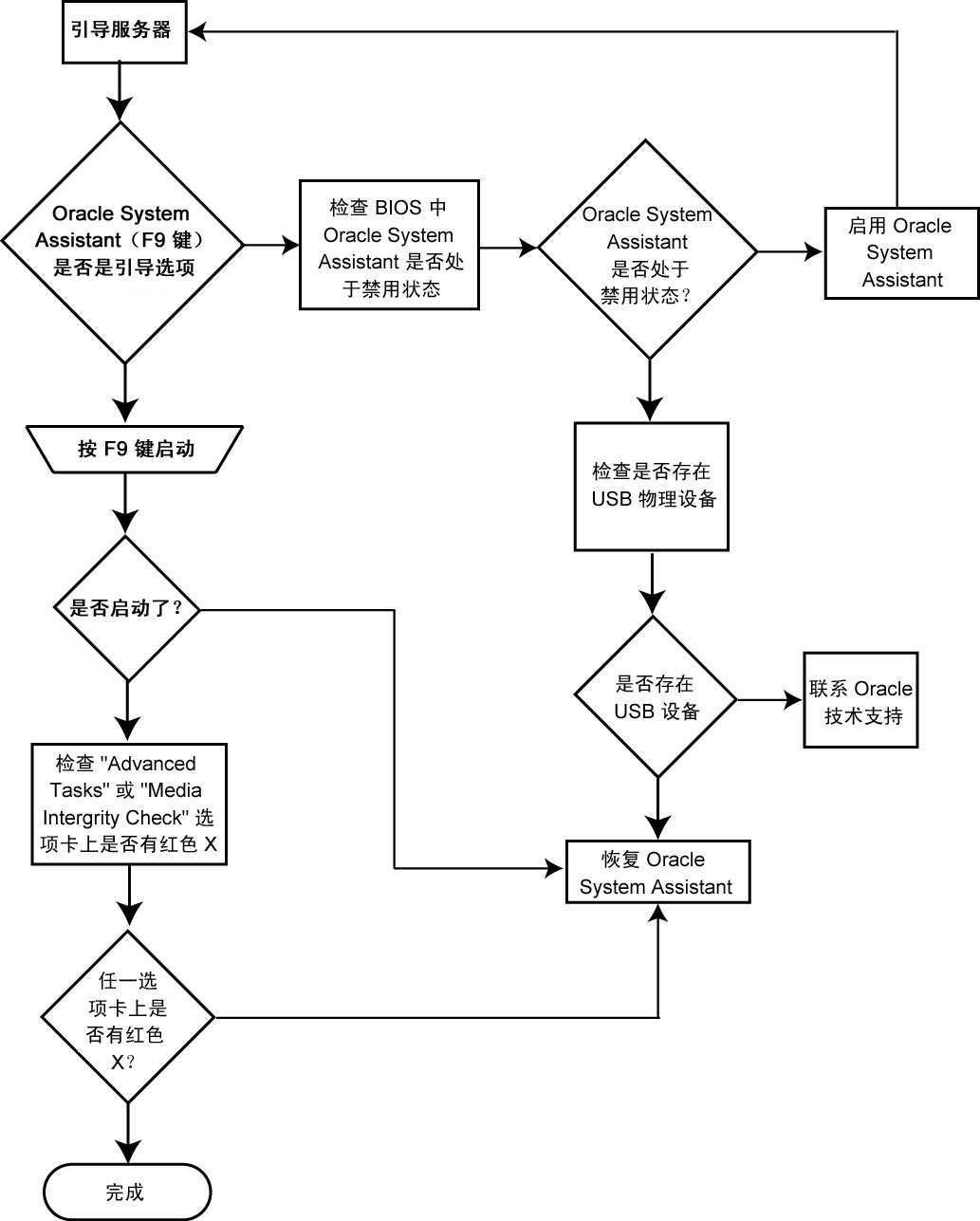
-
检查是否显示 F9 提示。
-
如果 Oracle System Assistant F9 提示符未显示,请继续执行步骤 3 以检查 BIOS 设置实用程序。
-
如果 Oracle System Assistant F9 提示符显示,但在按 F9 键之后 Oracle System Assistant 未启动,则恢复 Oracle System Assistant 软件并从步骤 1 开始重试。要恢复软件,请参见 恢复 Oracle System Assistant 软件。
如果 Oracle System Assistant 已安装在服务器中,并已在 BIOS 设置实用程序中启用,且未损坏,则将会启动。
-
-
检查 BIOS 设置实用程序,确定 Oracle System Assistant USB 驱动器是否被禁用。
-
如果该设备被禁用,则将其启用并从步骤 1 开始重试。要启用 USB 驱动器,请参见启用或禁用 Oracle System Assistant (BIOS)。
-
如果该设备未被禁用或在 BIOS 设置实用程序中不可见,则转至下一步对服务器进行实地检查。
如果 Oracle System Assistant 已安装在服务器中,并已在 BIOS 设置实用程序中启用,且未损坏,则将会启动。
-
-
对服务器进行实地检查,以确定 Oracle System Assistant USB 驱动器是否实际存在于服务器中。
有关访问说明和内部 USB 端口的位置,请参见服务器硬件文档。
-
如果存在该设备,则 Oracle System Assistant 软件可能损坏,需要恢复。恢复 Oracle System Assistant 软件并从步骤 1 开始重试。要恢复软件,请参见 恢复 Oracle System Assistant 软件。
-
如果设备不存在,请联系 Oracle 技术支持。
如果 Oracle System Assistant 已安装在服务器中,并已在 BIOS 设置实用程序中启用,且未损坏,则将会启动。
-
另请参见